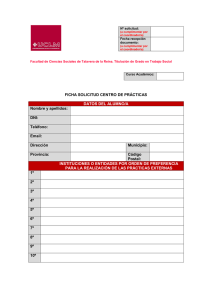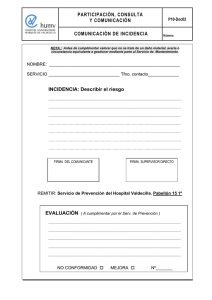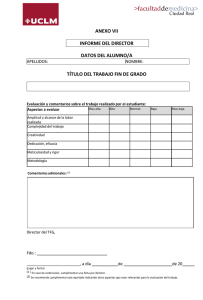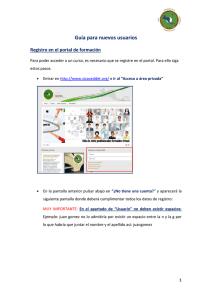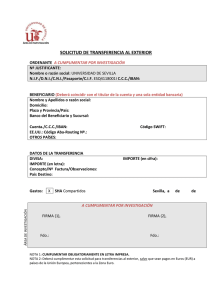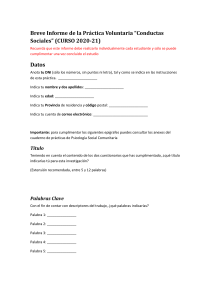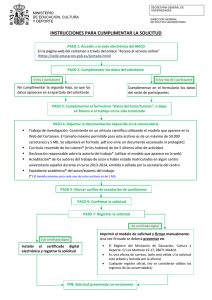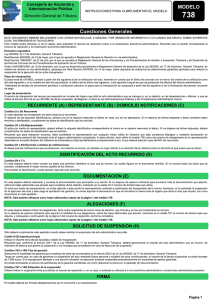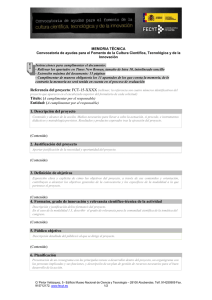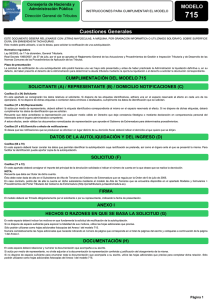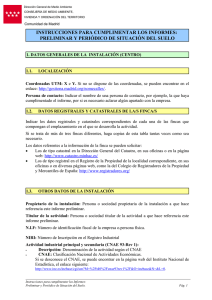Modelo de otorgamiento de representación (Anexo I) Si comunica
Anuncio
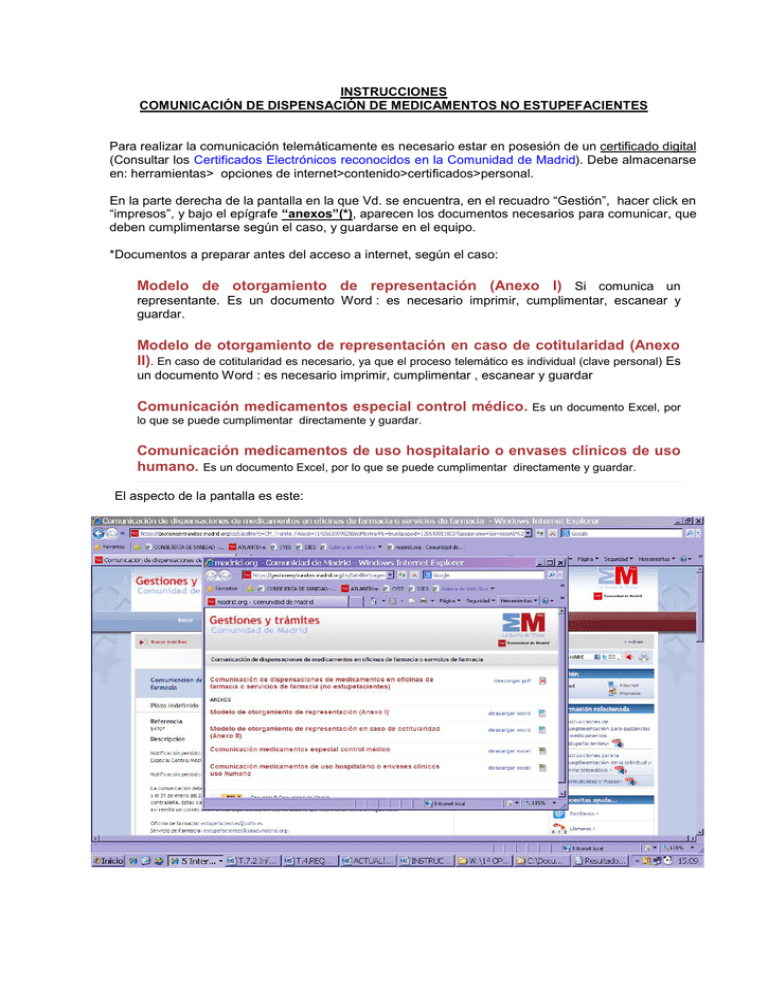
INSTRUCCIONES COMUNICACIÓN DE DISPENSACIÓN DE MEDICAMENTOS NO ESTUPEFACIENTES Para realizar la comunicación telemáticamente es necesario estar en posesión de un certificado digital (Consultar los Certificados Electrónicos reconocidos en la Comunidad de Madrid). Debe almacenarse en: herramientas> opciones de internet>contenido>certificados>personal. En la parte derecha de la pantalla en la que Vd. se encuentra, en el recuadro “Gestión”, hacer click en “impresos”, y bajo el epígrafe “anexos”(*), aparecen los documentos necesarios para comunicar, que deben cumplimentarse según el caso, y guardarse en el equipo. *Documentos a preparar antes del acceso a internet, según el caso: Modelo de otorgamiento de representación (Anexo I) Si comunica un representante. Es un documento Word : es necesario imprimir, cumplimentar, escanear y guardar. Modelo de otorgamiento de representación en caso de cotitularidad (Anexo II). En caso de cotitularidad es necesario, ya que el proceso telemático es individual (clave personal) Es un documento Word : es necesario imprimir, cumplimentar , escanear y guardar Comunicación medicamentos especial control médico. Es un documento Excel, por lo que se puede cumplimentar directamente y guardar. Comunicación medicamentos de uso hospitalario o envases clínicos de uso humano. Es un documento Excel, por lo que se puede cumplimentar directamente y guardar. El aspecto de la pantalla es este: Una vez cumplimentados los impresos necesarios según el caso, ya se puede realizar la comunicación. Para ello, de nuevo a la derecha de la pantalla, en el recuadro “Gestión”, hacer click en “internet”, y aparece esta pantalla: Pulsar “comenzar”. En primer lugar es necesario introducir la clave del certificado personal. 2 Se introduce la clave, y al aceptar, se carga el formulario que hay que cumplimentar, marcando en el apartado 1 lo que se desea comunicar: En la parte inferior del formulario, y una vez cumplimentado éste, pulsar la tecla “enviar”, >seleccionar el certificado (si tenemos más de un certificado guardado, hay que elegir aquel que se corresponde con la clave que introdujimos al principio)>firmar introduciendo de nuevo la clave personal. Aparece la siguiente pantalla, donde indica cómo anexar los impresos previamente preparados para enviar. 3 Siguiendo las indicaciones, se anexa cada documento con una descripción de su contenido y se firma de nuevo para ratificar también lo anexado. 4 Una vez firmado, se genera una pantalla resumen que permite obtener una copia de la solicitud registrada Que tendrá este aspecto…….. El proceso ha concluido. 5